Maison >Périphériques technologiques >IA >Comment masquer vos conversations ChatGPT sans les supprimer
Comment masquer vos conversations ChatGPT sans les supprimer
- PHPzoriginal
- 2024-06-15 11:09:071910parcourir
Certaines de vos conversations avec ChatGPT peuvent être plus privées que d'autres. Heureusement, OpenAI facilite l'archivage de vos discussions et masque les conversations à la vue de tous. Que vous utilisiez ChatGPT sur le Web ou sur votre smartphone, il est simple de masquer ces discussions IA.
Comment masquer les discussions ChatGPT sur le Web
ChatGPT dispose d'une fonction d'archivage qui vous permet de supprimer n'importe quelle discussion de la barre latérale en quelques clics. Vous pouvez l'utiliser pour masquer les sessions de discussion de l'écran principal une fois que vous avez chargé ChatGPT sur le Web. Suivez les instructions ci-dessous :
Rendez-vous sur chat.openai.com et connectez-vous avec votre compte OpenAI. Sélectionnez la discussion que vous souhaitez masquer dans la barre latérale et cliquez sur le bouton points de suspension (...) à côté de celui-ci. Maintenant, choisissez Archiver le chat dans le menu contextuel.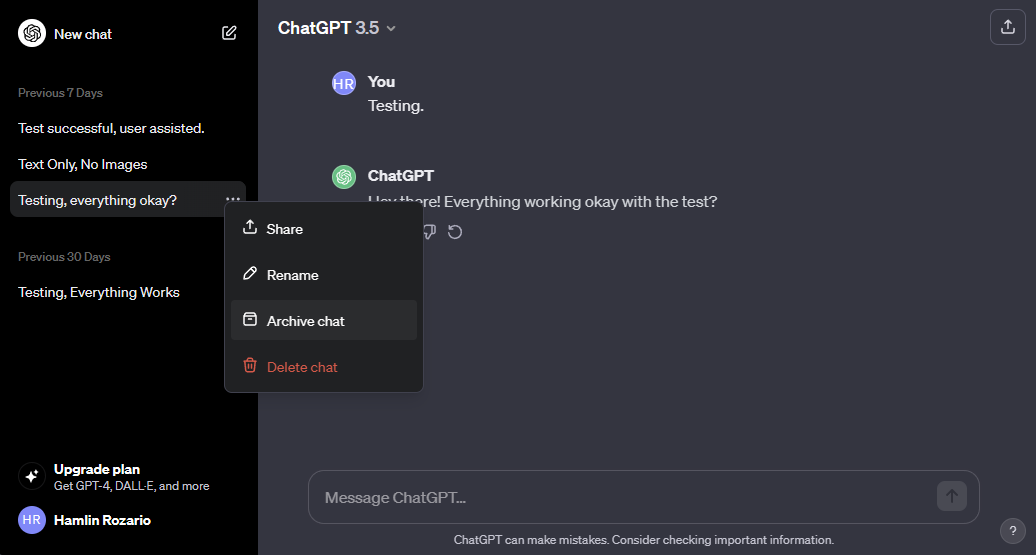
Le chat disparaîtra immédiatement de la barre latérale. Pour y accéder, vous devrez vous diriger vers le menu des paramètres de ChatGPT, que nous aborderons ci-dessous.
Comment afficher vos discussions ChatGPT cachées sur le Web
Que vous souhaitiez accéder à une discussion cachée ou désarchiver une conversation, vous pouvez suivre les étapes ci-dessous :
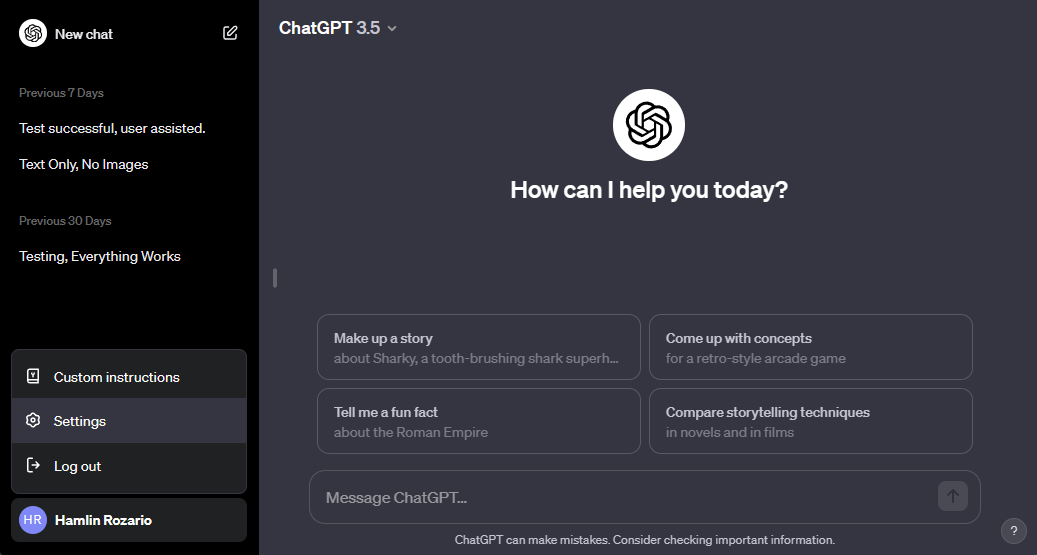 Cliquez sur le nom de votre compte OpenAI dans le coin inférieur gauche de la page ChatGPT. Sélectionnez Paramètres dans le menu contextuel. Lorsque le menu des paramètres apparaît, cliquez sur Gérer à côté de Discussions archivées. Pour afficher un chat masqué, cliquez simplement sur le nom du chat. Cependant, pour l'afficher, cliquez sur le bouton Désarchiver la conversation (à côté de l'icône Corbeille).
Cliquez sur le nom de votre compte OpenAI dans le coin inférieur gauche de la page ChatGPT. Sélectionnez Paramètres dans le menu contextuel. Lorsque le menu des paramètres apparaît, cliquez sur Gérer à côté de Discussions archivées. Pour afficher un chat masqué, cliquez simplement sur le nom du chat. Cependant, pour l'afficher, cliquez sur le bouton Désarchiver la conversation (à côté de l'icône Corbeille). 
N'oubliez pas que n'importe qui peut accéder à vos conversations ChatGPT cachées en vous rendant dans le même menu, car elles ne sont pas verrouillées derrière un mot de passe.
Comment masquer les discussions ChatGPT sur votre iPhone
L'application mobile de ChatGPT vous permet également d'archiver les discussions, mais pour l'instant, la fonctionnalité est limitée à la version iOS de l'application. Cependant, OpenAI a confirmé sur X (anciennement Twitter) que la fonctionnalité sera bientôt disponible sur Android. Voici comment masquer vos discussions ChatGPT sur iOS :
Lancez ChatGPT sur votre iPhone et connectez-vous avec votre compte OpenAI. Faites glisser votre doigt vers la droite sur l'écran de conversation pour afficher la barre latérale ou appuyez sur les deux lignes dans le coin supérieur gauche. Appuyez longuement sur le chat que vous souhaitez masquer et choisissez Archiver dans le menu contextuel. Lorsque vous êtes invité à confirmer, appuyez à nouveau sur Archiver.
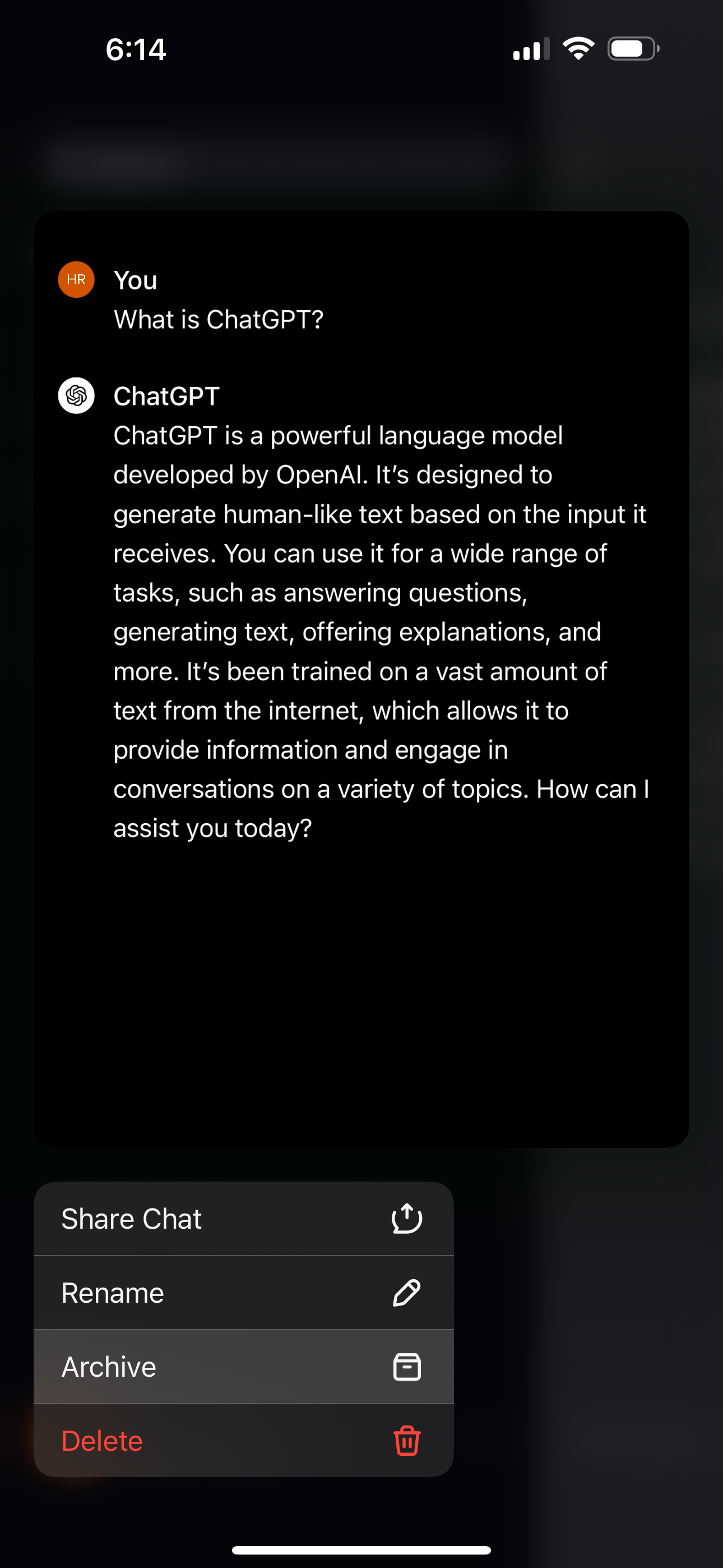

Si vous ne voyez pas l'option Archiver, assurez-vous que votre application est mise à jour. Une fois que vous avez archivé une discussion, vous ne pourrez plus la trouver en la recherchant dans la barre latérale.
Comment afficher vos discussions cachées dans l'application ChatGPT
Comme la version Web de ChatGPT, vous devez vous diriger vers le menu des paramètres de ChatGPT pour accéder à vos discussions archivées. Voici ce que vous devez faire :
Appuyez sur le bouton points de suspension (...) à côté du nom de votre compte dans la barre latérale. Sélectionnez Discussions archivées situées sous la section Compte du menu des paramètres. Appuyez sur la discussion masquée, puis sélectionnez Afficher si vous souhaitez la lire, ou Désarchiver pour ramener la discussion dans la barre latérale. Si vous choisissez cette dernière solution, vous serez invité à confirmer. Appuyez à nouveau sur Désarchiver.
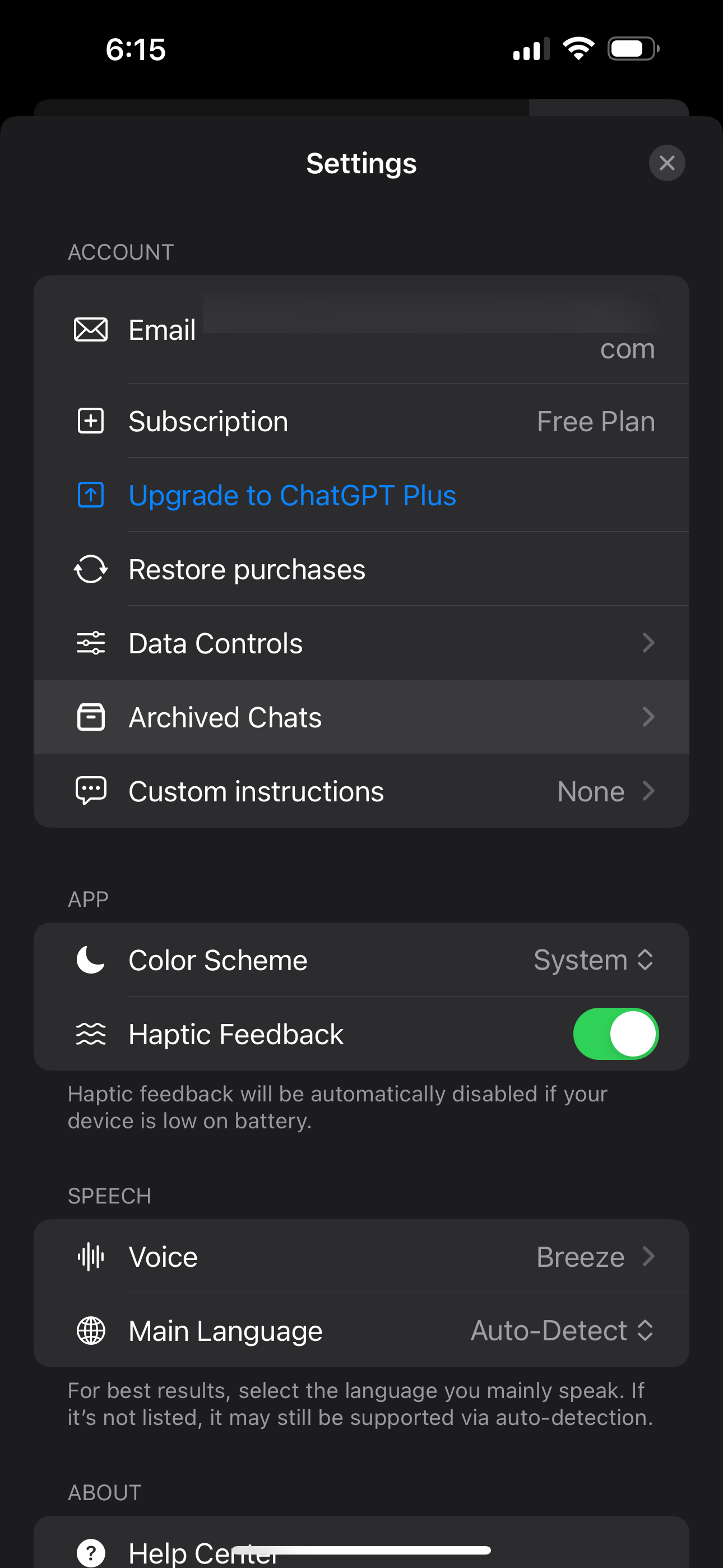
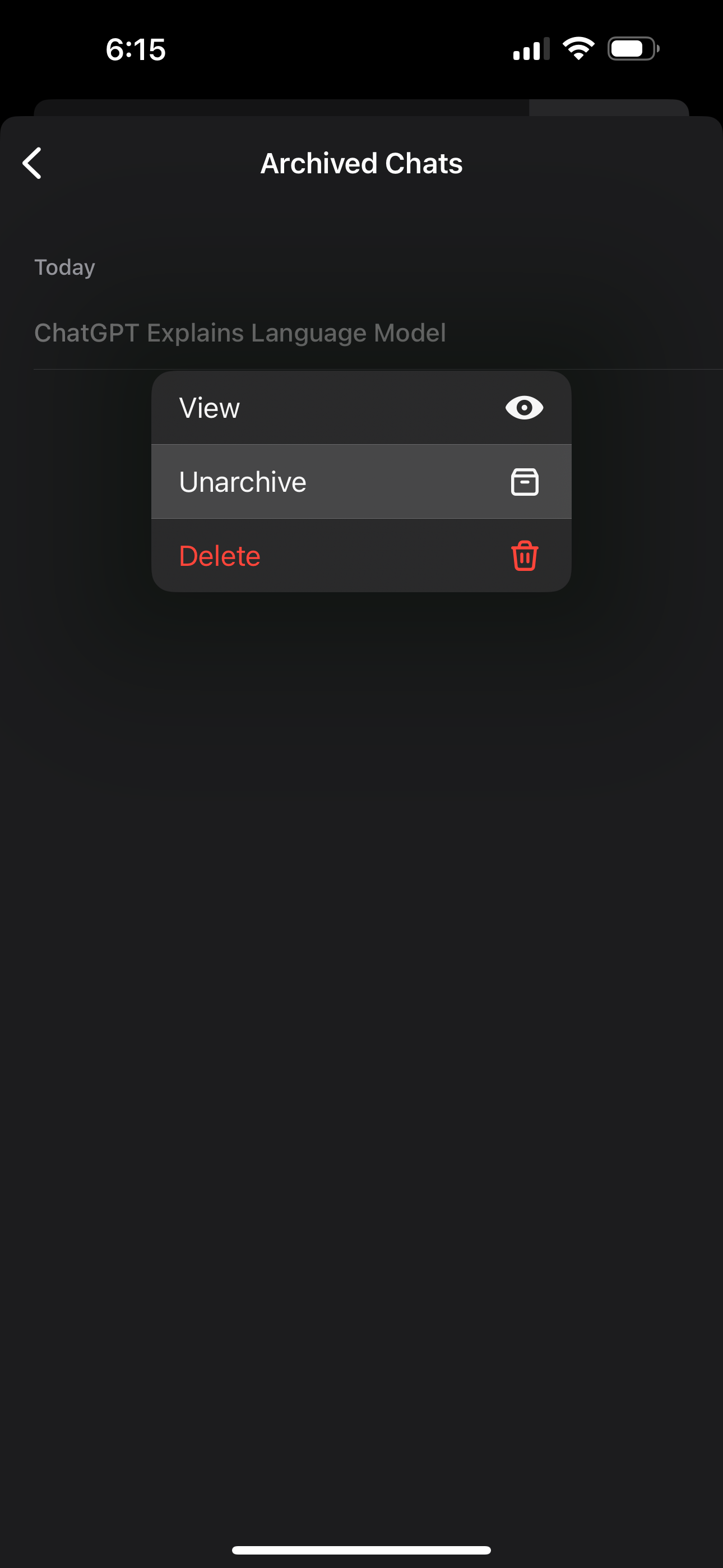
Comme vous pouvez le constater, archiver vos conversations est bien plus pratique que de supprimer votre historique ChatGPT si tout ce que vous souhaitez faire est de masquer rapidement des discussions spécifiques.
Malheureusement, vous ne pouvez pas masquer ou archiver plusieurs discussions à la fois. Donc, si vous avez trop de conversations que vous aimeriez cacher, vous devrez prendre votre temps et les faire une par une.
Bien que l'archivage soit un excellent moyen d'organiser vos conversations secrètes avec ChatGPT, ce n'est pas une solution parfaite comme l'utilisation des dossiers ChatGPT pour trier toutes vos discussions. Ce serait bien si OpenAI permettait aux utilisateurs de verrouiller les discussions archivées derrière un mot de passe pour une protection supplémentaire dans une future mise à jour.
Ce qui précède est le contenu détaillé de. pour plus d'informations, suivez d'autres articles connexes sur le site Web de PHP en chinois!
Articles Liés
Voir plus- Tendances technologiques à surveiller en 2023
- Comment l'intelligence artificielle apporte un nouveau travail quotidien aux équipes des centres de données
- L'intelligence artificielle ou l'automatisation peuvent-elles résoudre le problème de la faible efficacité énergétique des bâtiments ?
- Co-fondateur d'OpenAI interviewé par Huang Renxun : les capacités de raisonnement de GPT-4 n'ont pas encore atteint les attentes
- Bing de Microsoft surpasse Google en termes de trafic de recherche grâce à la technologie OpenAI

